Je pravděpodobné, že vaše pracovní plocha Ubuntu poběží tak hladce. Budete se divit, proč jste nepřešli z těchto jiných pomalu se načítajících desktopových operačních systémů (při pohledu na Windows). Ubuntu běží hladce na většině moderních strojů a starší stroje využívající varianty jako Lubuntu, Xubuntu a Ubuntu MATE budou velmi působivé. Jen velmi málokrát může být váš zážitek na ploše Ubuntu horší. Existuje tedy několik tipů, jak Ubuntu urychlit. Ale proč můj počítač běží pomalu? Dovolte mi vyjmenovat několik
- Počítač stárne
- Máte nainstalovaných příliš mnoho aplikací
- Ve vašem systému je něco nefunkční
- Mnoho dalších….
Nyní se pojďme podívat na několik z těchto hacků.
Tipy pro zrychlení Ubuntu
1. Swappiness
Pokud máte systém s odkládacím oddílem, je to pro vás (POZNÁMKA:Odkládací oddíly se pro disky SSD nedoporučují, protože snižují životnost disku). Odkládací oddíly pomáhají systémům, zejména těm s nízkou nainstalovanou RAM, při správě systémové paměti. Zápis dat na Swap (pevný disk) je ve srovnání s RAM pomalejší, takže můžete snížit hodnotu swappiness, abyste omezili četnost zápisu dat do oddílu Swap. A to zrychlí Ubuntu. Ve výchozím nastavení je swappiness Ubuntu nastavena na 60 procent, takže pomocí následujícího příkazu můžete snížit řekněme o 10 procent.
sudo bash -c "echo 'vm.swappiness = 10' >> /etc/sysctl.conf"
2. Zastavit indexování
Indexování má za cíl zrychlit výsledky vyhledávání, ale na druhou stranu může způsobit systémy se starou konfigurací. Chcete-li indexování zastavit, zadejte následující příkaz pro odebrání indexovacího nástroje.
sudo apt-get purge apt-xapian-index
3. Spravujte své spouštěcí aplikace
Spouštěcí aplikace mohou mít obrovský dopad na výkon vašeho systému. Některé aplikace, které nainstalujete, přidají své spouštěcí položky, aby se spustily při spouštění, ale můžete některé z těchto aplikací odebrat, abyste urychlili systém Ubuntu. Otevřete „Spouštěcí aplikace“ zadáním vyhledávání do spouštěče Unity. Většina položek automatického spuštění bude skryta, takže zadejte do terminálu následující příkaz, aby byly viditelné.
sudo sed -i "s/NoDisplay=true/NoDisplay=false/g" /etc/xdg/autostart/*.desktop
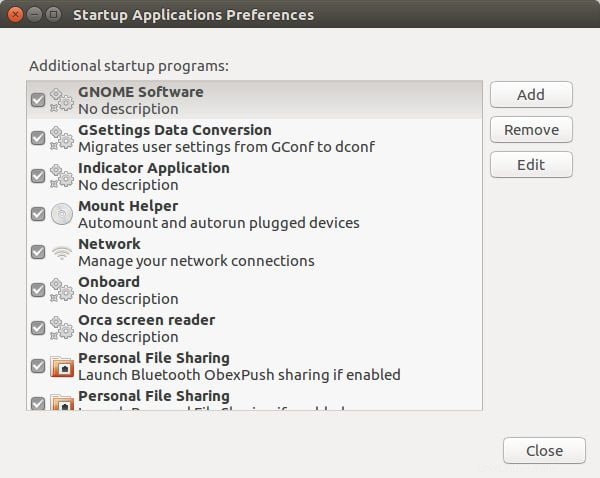
4. Zkuste Preload
Preload je démon nebo služba na pozadí, která monitoruje použití vaší aplikace ve vašem systému a předem načte požadované binární knihovny do paměti, aby se aplikace spouštěly rychleji. Nainstalujte preload pomocí následujícího příkazu terminálu. sudo apt-get install preload
5. Zvolte lehčí aplikace
Jaké aplikace tedy používáte na ploše Ubuntu? Existují lehčí alternativy? Pokud ano. Přejděte na ně, pokud splňují vaši sadu funkcí. LibreOffice vám poskytne nejlepší kancelářský zážitek, ale alternativa jako Abiword by mohla výrazně zlepšit výkon vašeho systému.
6. Přepněte na světlejší DE
Používáte Ubuntu Unity nebo KDE? Tato desktopová prostředí mohou být na váš systém poměrně náročná. Místo toho můžete přejít na LxQt nebo XFCE tak, že si je nainstalujete spolu se svým aktuálním DE nebo přepnete na jinou variantu Ubuntu, jako je Lubuntu nebo Xubuntu, abyste získali rychlejší práci.
7. Vyčistěte nevyžádané položky ze systému
Počítače Ubuntu se časem nezpomalují tak jako počítače se systémem Windows, ale přesto se zpomalují. Vyčištění nepotřebných souborů ze systému může pomoci zlepšit váš výkon. Vyzkoušejte počítačový nástroj Janitor dostupný s nástrojem Ubuntu Tweak k vyčištění systému. K dispozici je také nástroj Bleachbit pro čištění vašeho systému.
8. Zkuste čistou instalaci
Někdy se může stát, že se něco prostě rozbije a vyčistí haraburdí nebo většina ostatních již zmíněných možností nemusí pomoci. Jedinou možností je proto zálohovat soubory a zkusit čistou instalaci.
Přečtěte si také – Bleachbit Alternative to CCleaner
9. Upgradujte svůj hardware
Poslední na mém seznamu je upgrade vašeho hardwaru. To by mohlo být možné ve většině situací, ale pokud ano, mohlo by to výrazně zlepšit výkon vašeho systému. Můžete zvýšit nainstalovanou paměť RAM, přejít z tradičního disku na jednotku SSD nebo upgradovat procesor, zejména pokud používáte stolní počítač.
Závěr
Doufám, že tyto jednoduché tipy poslouží dlouhou cestu k tomu, aby vaše plocha Ubuntu běžela působivou rychlostí . Všimněte si, že toto všechno nemusíte dělat. Prostě vyzkoušejte ty, které jsou použitelné pro vaši situaci, a zjistěte, jak váš systém reaguje. Znáte nějaký jiný způsob, jak zlepšit výkon vašeho systému Ubuntu? Podělte se s námi v komentářích.